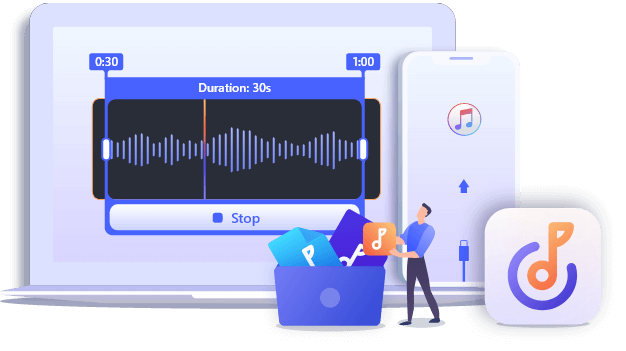電腦鈴聲製作工具 — EaseUS Ringtone Maker
於 2024/07/31 更新 iPhone鈴聲製作
為什麼需要電腦鈴聲製作工具
如果您是 iPhone 使用者,如果您想在 iPhone 上自訂鈴聲,則必須使用鈴聲製作器。與行動裝置上的鈴聲製作 App(例如 Garageband)相比,用於電腦的鈴聲製作器可以更輕鬆地將歌曲轉換為鈴聲。此外,電腦桌面版鈴聲開發商通常會允許您下載線上音樂以將其設為您的鈴聲。鑑於此,在大多數情況下可以首選電腦鈴聲製作器。此外,適用於電腦的 iPhone 鈴聲製作軟體也可以節省行動裝置上的儲存空間。
因此,您可能更傾向桌面版鈴聲製作工具而不是 App 版應用程式。在這裡,我想介紹適用於 iPhone 和 Android 的桌面鈴聲製作工具。
電腦版 iPhone 鈴聲製作軟體 — EaseUS Ringtone Maker
如果你想製作任何音樂作為您的鈴聲,那麼絕不能錯過電腦版 iPhone 鈴聲製作工具 — EaseUS Ringtone Maker。這款可靠的工具可以讓您在 iPhone 或 iPad 上輕鬆將歌曲設為鈴聲。下面簡單介紹:
- 在電腦上的音樂製作鈴聲
- 將 YouTube 影片設為鈴聲
- 在 SoundCloud 取得音樂並製作鈴聲
將音樂轉為鈴聲後,您可以為其新增特效,使其更加個性化。支援的音訊格式包括 MP3、WAV、WMA、AAC 等。當您從鈴聲製作器導出鈴聲時,工具將在您的電腦或 iPhone/iPad 上儲存為 .m4r 檔案,這是 Apple 唯一支援的鈴聲格式。
如何使用電腦版 iPhone 鈴聲製作器
與使用 iTunes 或 Garageband 不同,使用 EaseUS Ringtone Maker 製作鈴聲非常容易。讓我們看看如何使用這款電腦鈴聲製作程式為 iPhone 製作鈴聲:
步驟1. 啟動EaseUS Ringtone Editor,並連接您的iPhone到電腦。接下來,將您想要變成鈴聲的歌曲拖放到這個程式的介面中。或者您可以瀏覽電腦並選擇一首歌。

步驟2. 然後,您會來到剪輯鈴聲畫面。在這裡,您可以自訂您的鈴聲長度(30秒是理想的鈴聲長度)。

步驟3. 剪輯後,您可以透過從左向右滑動來讓聲音淡入、淡出。如果您想調整音量,可以上下滑動。設定完成後,點擊「導出」繼續。

步驟4. 您可以選擇「傳送到手機」將編輯好的鈴聲導出到您的iPhone,或者選擇「儲存到磁碟」來儲存到電腦中。

很簡單,對吧?如果您想將 iPhone 或 iPad 中的音樂製作成鈴聲,您可以先使用 iPhone 資料傳輸軟體將音樂從 iPhone 轉移到電腦,然後按照上述步驟建立自訂鈴聲。
最後
將您從電腦製作的鈴聲導出到您的 iPhone 後,現在您可以將其設為您的來電達鈴、簡訊鈴聲、鬧鐘鈴聲等。您只需到「設定」>「聲音與觸覺回饋」,選擇您想要自訂的聲音類型,然後從列表中選擇您製作的音調。
相關文章 — 更多鈴聲編輯文章都在這裡